مايكروسوفت أوفيس 2016 اختصارات لوحة المفاتيح: وصول
وهذه نصائح أساسية قوية تساعدك على توسيع نطاق تجربة مايكروسوفت أكسس وتسمح لك تصفح كل ميزات البرنامج أكثر أساسا.
حتى وإن لم تكن شعبية كما word أو powerpoint، مايكروسوفت اكسس هو الأداة الأقوى والأكثر كفاءة في جناح المكتب لهذا العرض. ونتيجة لنظام إدارة قواعد البيانات، ويوفر وصول مستخدميها مع أبسط طريقة لإنشاء وتنظيم قواعد البيانات حتى يتمكنوا من تخزين وإدخال أو استخدام البيانات دون أي متاعب. لذلك، مع الأخذ في الاعتبار وصول وظائف واسعة تتجاوز حتى قدراتexcel، بالطبع مايكروسوفت لا يمكن أن يعفيها من الدعم اختصار لوحة المفاتيح.
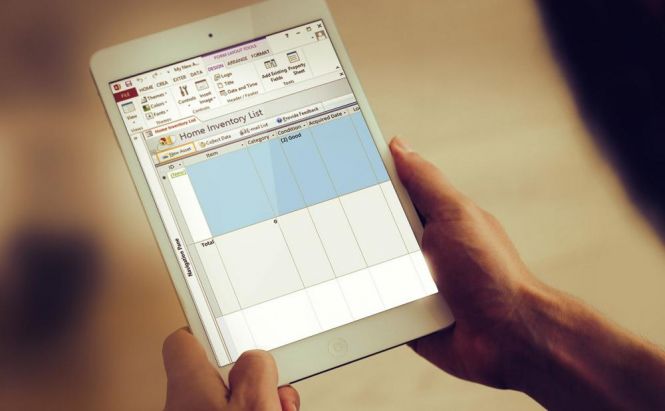
إذا كنت تتبعour Microsoft Office series اختصارات التنقل: كل منتج مايكروسوفت أوفيس يأتي مع ما يسمى الشريط الملاحة، شريط في الجزء العلوي من أداة، من خلال علامات التبويب المنظمة. وصول 2016 ليست استثناء. حيث أن كل علامة التبويب عرض الشريط وصول بدوره الشريط أخرى مكونة من مجموعات الأوامر، Microsoft بإنشاء KeyTips خاصة للسماح التنقل في الشريط للتو مع اثنين من الاختصارات. حسنا، بغض النظر عن المكان الذي كنت في Access، اضغط على Alt للوصول الى الشريط ثم استخدم مفاتيح السهم الأيمن والسهم الأيسر للتبديل بين علامات التبويب. في حال كنت بحاجة لفتح بسرعة علامة تبويب معين على الشريط، مجرد تطبيق أي من KeyTips التالية:
إذا كنت قد عملت من أي وقت مضى في Access، كنت على الأرجح أن نعرف أن من قواعد البيانات الافتراضية يتم عرض وثائق كلفه في مساحة العمل. وهكذا، إلى التحول إلى إطار قاعدة البيانات التالي أو السابق، اضغط Ctrl + F6 أو Ctrl + شيفت + F6. في حال كنت تبحث عن وسيلة سريعة لتنشيط وضع تغيير الحجم للإطار الحالي عند عدم تكبير ذلك، استخدام تركيبة السيطرة + F8. إذا كنت غير قصد إغلاق إطار قاعدة البيانات الذي تعمل فيه، اضغط Ctrl + F10 لاستعادة فورا.
اختصارات للعمل مع ملفات قاعدة البيانات: أثناء إنشاء وتنظيم قاعدة بيانات ليست مهمة شاقة بعد الآن، لا يزال يمكن تبسيط سير العمل الخاص بك مع اثنين من اختصارات لوحة المفاتيح التي هي مفيدة بشكل خاص في Access 2016. حسنا، على سبيل المثال، مع السيطرة + N ، سوف بسهولة انشاء قاعدة بيانات فارغة جديدة، بينما على Ctrl + O أو Ctrl + F12 يمكن فتح واحدة موجودة في بضع ثوان. استخدام مفتاح Enter إذا كنت تريد فتح المجلد أو الملف المحدد، أو اضغط مسافة للخلف فتح مجلد مستوى واحد فوق الحالي.
العمل على بند معين في Access، يجب أن نضع في الاعتبار أن أي ملف أو مجلد أيضا ملامح قائمته المختصرة الخاصة التي يمكنك فتح مع التحول + F10. لحفظ كائن قاعدة البيانات، فقط اضغط على Ctrl + S أو التحول + F12، واستخدام علامة تبويب أو التحول + Tab للانتقال إلى الأمام / الخلف عبر الخيارات المتاحة وفقا لذلك.
اختصارات للتعامل مع الأشياء والعمل في طريقة عرض التصميم: أسهل طريقة لتصور قاعدة البيانات الخاصة بك هي أن تتخيل أنها الموثق كبير حيث يمكنك تخزين البيانات الخاصة بك. ويرد البيانات نفسها في كائنات قاعدة البيانات التي يتم تقديمها كوثائق منفصلة في Microsoft Access. وسائل لاحقة أن لديك للعمل (فتح وحفظ) على كل كائن على حدة، والتي غالبا ما يتطلب بعض اختصارات مفيدة لتجربة أفضل. لذلك، للتنقل بسهولة والكائنات المفتوحة، والحفاظ على مفتاح Enter لجهة، كما أنه وحده يسمح لك لأداء العديد من العمليات بطريقة سريعة: أنه يفتح الجدول المحدد أو الاستعلام في طريقة عرض ورقة البيانات، يعرض النموذج المحدد أو التقرير كذلك كما يعمل الماكرو المحدد. في حال كنت ترغب في إعادة تسمية الكائن الحالي، فقط إغلاقه واضغط F2.
إذا وجدت نفسك في طريقة العرض تصميم أو تخطيط، نلقي نظرة على هذه الاختصارات الذكية معظم المستخدمين الوصول النظر مفيد جدا:
F2 تبديل وسائط تحرير والملاحة في ورقة بيانات
خروج يغلق وضع التنقل ويعيدك إلى وضع تحرير
F4 أو ALT + ENTER التبديل إلى صفحة الخصائص
F5 يفتح عرض النموذج تشكل طريقة عرض التصميم
دورات F6 مناطق مختلفة من إطار البرنامج
F7 يفتح مربع الحوار اختيار منشئ في طريقة عرض التصميم أو محرر Visual Basic من خاصية المحدد في ورقة الملكية
كما ترون، من بين مجموعة كبيرة من الحلول لوحة المفاتيح، حاولنا جمع أكثرها مفيدة ومهمة فنحن نرحب بك لاستخدامها في الحصول على ماجستير عام 2016. وفي حال أننا قد غاب عن شيء وأنت تريد أن نشاطركم ترسانة الشخصية من اختصارات لوحة المفاتيح، لا تتردد في إعلامنا في التعليقات أدناه.
حتى وإن لم تكن شعبية كما word أو powerpoint، مايكروسوفت اكسس هو الأداة الأقوى والأكثر كفاءة في جناح المكتب لهذا العرض. ونتيجة لنظام إدارة قواعد البيانات، ويوفر وصول مستخدميها مع أبسط طريقة لإنشاء وتنظيم قواعد البيانات حتى يتمكنوا من تخزين وإدخال أو استخدام البيانات دون أي متاعب. لذلك، مع الأخذ في الاعتبار وصول وظائف واسعة تتجاوز حتى قدراتexcel، بالطبع مايكروسوفت لا يمكن أن يعفيها من الدعم اختصار لوحة المفاتيح.
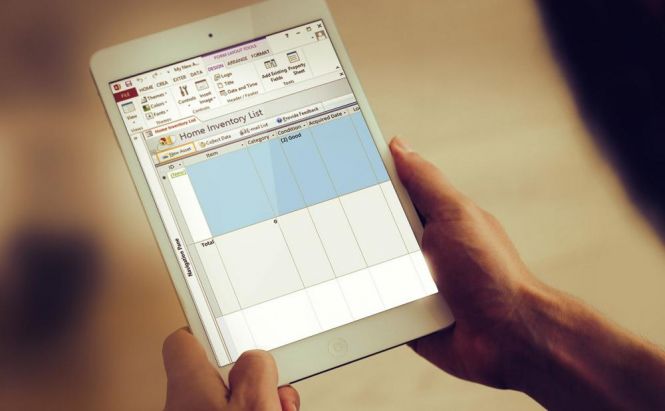
إذا كنت تتبعour Microsoft Office series اختصارات التنقل: كل منتج مايكروسوفت أوفيس يأتي مع ما يسمى الشريط الملاحة، شريط في الجزء العلوي من أداة، من خلال علامات التبويب المنظمة. وصول 2016 ليست استثناء. حيث أن كل علامة التبويب عرض الشريط وصول بدوره الشريط أخرى مكونة من مجموعات الأوامر، Microsoft بإنشاء KeyTips خاصة للسماح التنقل في الشريط للتو مع اثنين من الاختصارات. حسنا، بغض النظر عن المكان الذي كنت في Access، اضغط على Alt للوصول الى الشريط ثم استخدم مفاتيح السهم الأيمن والسهم الأيسر للتبديل بين علامات التبويب. في حال كنت بحاجة لفتح بسرعة علامة تبويب معين على الشريط، مجرد تطبيق أي من KeyTips التالية:
ALT + F فتح علامة التبويب ملف
ALT + H يضعك على علامة التبويب الصفحة الرئيسية
ALT + C يعرض علامة التبويب إنشاء على الشريط
ALT + X يفتح علامة التبويب بيانات خارجية
على Alt + Y التبديل إلى علامة التبويب أدوات قاعدة البيانات
على Alt + J، B opensthe التبويب الحقول
على Alt + J، T يعرض التبويب جدول لك
ALT + X، 2 يفتح الإضافية instab، إذا الوصول لديه أي
ALT + H يضعك على علامة التبويب الصفحة الرئيسية
ALT + C يعرض علامة التبويب إنشاء على الشريط
ALT + X يفتح علامة التبويب بيانات خارجية
على Alt + Y التبديل إلى علامة التبويب أدوات قاعدة البيانات
على Alt + J، B opensthe التبويب الحقول
على Alt + J، T يعرض التبويب جدول لك
ALT + X، 2 يفتح الإضافية instab، إذا الوصول لديه أي
إذا كنت قد عملت من أي وقت مضى في Access، كنت على الأرجح أن نعرف أن من قواعد البيانات الافتراضية يتم عرض وثائق كلفه في مساحة العمل. وهكذا، إلى التحول إلى إطار قاعدة البيانات التالي أو السابق، اضغط Ctrl + F6 أو Ctrl + شيفت + F6. في حال كنت تبحث عن وسيلة سريعة لتنشيط وضع تغيير الحجم للإطار الحالي عند عدم تكبير ذلك، استخدام تركيبة السيطرة + F8. إذا كنت غير قصد إغلاق إطار قاعدة البيانات الذي تعمل فيه، اضغط Ctrl + F10 لاستعادة فورا.
اختصارات للعمل مع ملفات قاعدة البيانات: أثناء إنشاء وتنظيم قاعدة بيانات ليست مهمة شاقة بعد الآن، لا يزال يمكن تبسيط سير العمل الخاص بك مع اثنين من اختصارات لوحة المفاتيح التي هي مفيدة بشكل خاص في Access 2016. حسنا، على سبيل المثال، مع السيطرة + N ، سوف بسهولة انشاء قاعدة بيانات فارغة جديدة، بينما على Ctrl + O أو Ctrl + F12 يمكن فتح واحدة موجودة في بضع ثوان. استخدام مفتاح Enter إذا كنت تريد فتح المجلد أو الملف المحدد، أو اضغط مسافة للخلف فتح مجلد مستوى واحد فوق الحالي.
العمل على بند معين في Access، يجب أن نضع في الاعتبار أن أي ملف أو مجلد أيضا ملامح قائمته المختصرة الخاصة التي يمكنك فتح مع التحول + F10. لحفظ كائن قاعدة البيانات، فقط اضغط على Ctrl + S أو التحول + F12، واستخدام علامة تبويب أو التحول + Tab للانتقال إلى الأمام / الخلف عبر الخيارات المتاحة وفقا لذلك.
اختصارات للتعامل مع الأشياء والعمل في طريقة عرض التصميم: أسهل طريقة لتصور قاعدة البيانات الخاصة بك هي أن تتخيل أنها الموثق كبير حيث يمكنك تخزين البيانات الخاصة بك. ويرد البيانات نفسها في كائنات قاعدة البيانات التي يتم تقديمها كوثائق منفصلة في Microsoft Access. وسائل لاحقة أن لديك للعمل (فتح وحفظ) على كل كائن على حدة، والتي غالبا ما يتطلب بعض اختصارات مفيدة لتجربة أفضل. لذلك، للتنقل بسهولة والكائنات المفتوحة، والحفاظ على مفتاح Enter لجهة، كما أنه وحده يسمح لك لأداء العديد من العمليات بطريقة سريعة: أنه يفتح الجدول المحدد أو الاستعلام في طريقة عرض ورقة البيانات، يعرض النموذج المحدد أو التقرير كذلك كما يعمل الماكرو المحدد. في حال كنت ترغب في إعادة تسمية الكائن الحالي، فقط إغلاقه واضغط F2.
إذا وجدت نفسك في طريقة العرض تصميم أو تخطيط، نلقي نظرة على هذه الاختصارات الذكية معظم المستخدمين الوصول النظر مفيد جدا:
F2 تبديل وسائط تحرير والملاحة في ورقة بيانات
خروج يغلق وضع التنقل ويعيدك إلى وضع تحرير
F4 أو ALT + ENTER التبديل إلى صفحة الخصائص
F5 يفتح عرض النموذج تشكل طريقة عرض التصميم
دورات F6 مناطق مختلفة من إطار البرنامج
F7 يفتح مربع الحوار اختيار منشئ في طريقة عرض التصميم أو محرر Visual Basic من خاصية المحدد في ورقة الملكية
كما ترون، من بين مجموعة كبيرة من الحلول لوحة المفاتيح، حاولنا جمع أكثرها مفيدة ومهمة فنحن نرحب بك لاستخدامها في الحصول على ماجستير عام 2016. وفي حال أننا قد غاب عن شيء وأنت تريد أن نشاطركم ترسانة الشخصية من اختصارات لوحة المفاتيح، لا تتردد في إعلامنا في التعليقات أدناه.
لا تنسا ان تكن من أعضاء المدونة من هنا , إذا واجهتك اي مشكلة لا تترد فى ترك تعليق


اضف تعليقك